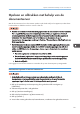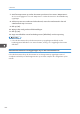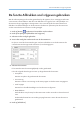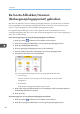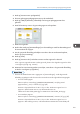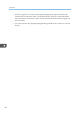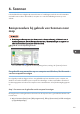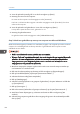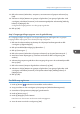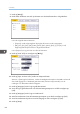Operation Manual
11. Klik in het venster [Gebruikers, computers, serviceaccounts of groepen selecteren] op
[OK].
12. Selecteer in de lijst [Namen van groepen of gebruikers:] een groep of gebruiker. Vink
vervolgens in de kolom [Toestaan] in de toestemmingenlijst het selectievakje [Volledig
beheer] of [Wijzigen] aan.
Configureer de toegangsrechten voor elke groep en gebruiker.
13. Klik op [OK].
Stap 3: Toegangsprivileges opgeven voor de gedeelde map
Als u toegangsprivileges wilt opgeven voor de gemaakte map om andere gebruikers en groepen
toegang tot deze map te geven, kunt u de map als volgt configureren:
1. Klik met de rechtermuisknop op de map die u bij stap 2 heeft aangemaakt en klik
vervolgens op [Eigenschappen].
2. Klik op het tabblad [Beveiliging] op [Bewerken...].
3. Klik op [Toevoegen...].
4. Klik in het venster [Gebruikers of groepen selecteren] op de optie [Geavanceerd...].
5. Geef één of meer objecttypes op, selecteer een locatie en klik vervolgens op [Nu
zoeken].
6. Selecteer de groepen en gebruikers die u toegang wilt geven in de resultatenlijst en klik
dan op [OK].
7. Klik in het venster [Groepen of gebruikers selecteren] op [OK].
8. Selecteer in de lijst [Namen van groepen of gebruikers:] een groep of gebruiker. Vink
vervolgens in de kolom [Toestaan] in de lijst het selectievakje [Volledig beheer] of
[Wijzigen] aan.
9. Klik op [OK].
Een SMB-map registreren
1. Druk op [Home] ( ) onderaan in het midden van het scherm.
2. Veeg naar links en druk vervolgens op het pictogram [Adresboekmanagement].
3. Controleer of [Programmeren/Wijzigen] geselecteerd is.
4. Druk op [Nieuw progr.].
5. Druk op [Wijzigen] onder "Naam".
Het scherm voor het invoeren van de naam wordt weergegeven.
6. Voer de naam in en druk vervolgens op [OK].
Basisprocedure bij gebruik van Scannen naar map
107